Word怎么自动生成目录?Word文档目录怎么设置?
Word怎么自动生成目录?Word文档目录怎么设置?在生成目录之前其实有几个步骤是非常重要的,我们一起来看下,Word怎么自动生成目录吧!
 Chris Zhong
Chris Zhong
2019.11.28提问
 小飞侠| 大神级别
小飞侠| 大神级别
Word怎么自动生成目录?Word文档目录怎么设置?在生成目录之前其实有几个步骤是非常重要的,我们一起来看下,Word怎么自动生成目录吧!
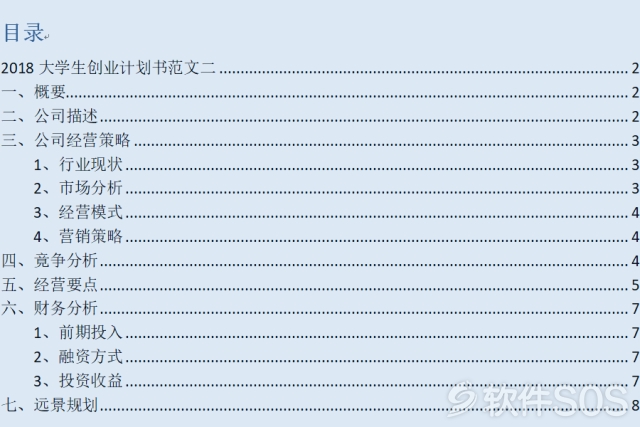
1、设置章节样式(如果你的文档设置了章节样式请跳过该环节)
为了能更好的直观演示,在网上随便找来了一篇很长的创业计划书。是没有章节样式的,需要先来设置章节样式,这一步非常重要!
步骤一:按住【Ctrl】键将一级标题全部选中->点击菜单栏中的【标题1】即可将所有的一级标题设置样式,如下图所示:
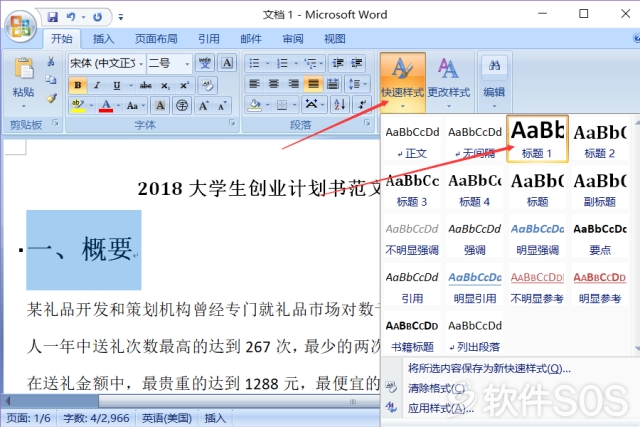
步骤二:按住【Ctrl】键将二级标题全部选中->点击菜单栏中的【标题2】即可将所有的二级标题设置样式,如下图所示:
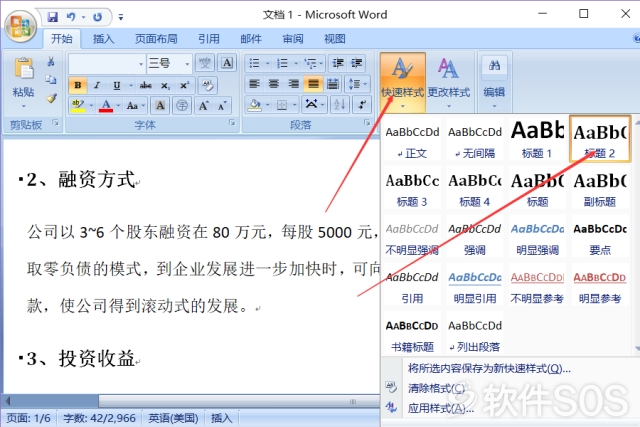
好了,到这章节的样式就设置好了,如果还有第三级标题,请自行参考上面设置。
2、设置分节符
为什么需要设置分节符呢?因为需要把目录页和文档内容分开,不然页码是会从第一页开始的。通常情况下目录页的页码和内容页的页码是是不连续的,所以需要分开分别设置。我们一起来看看怎么设置吧!
步骤:将鼠标光标放到第一页的最前面->点击word菜单栏中的【页面布局】->点击页面设置选项卡中的【分隔符】->在弹出的窗口中点击分节符中的【下一页】就会出现一个空白页。具体操作如下:
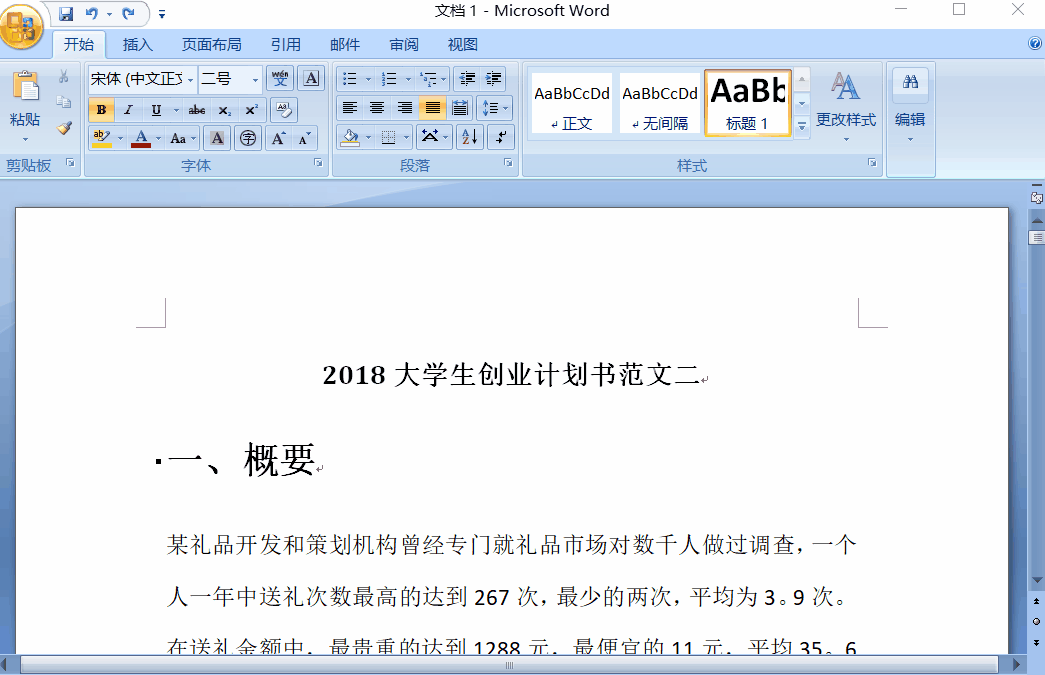
3、设置页码
设置页码就比较简单了,我们可以为目录页和内容页设置页码都从1开始,详细步骤如下:
步骤:双击内容页底部进入页脚编辑模式->将导航选项卡中的【链接到前一条页眉】点为没有选中状态->点击页眉和页脚选项卡中的【页码】->【页面底端】或【页面顶端】->选择需要的页码样式->再点击【页码】->点击【设置页码格式】->将【起始页码】设置为1即可。具体操作如下:
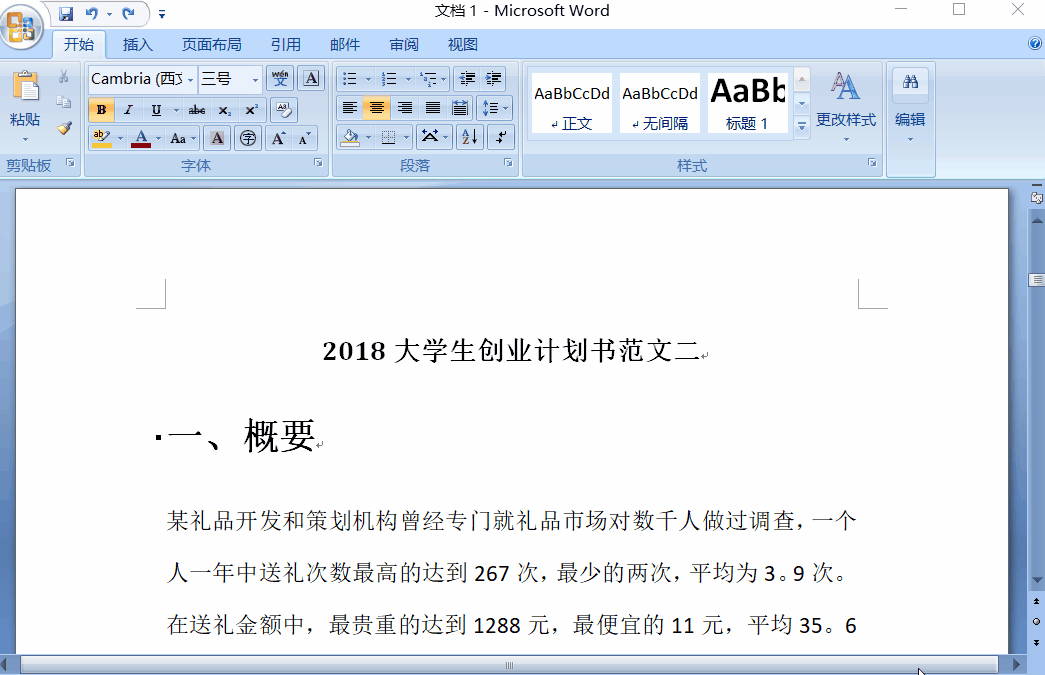
如果要为目录页设置页码,请自行参考以上操作来设置。
4、自动生成目录
上面的这些准备工作做完之后,自动生成目录就不叫简单了,直接来看步骤吧!
步骤:将鼠标光标放到第一页空白页->点击word菜单栏中的【引用】->点击左上角的【目录】->在弹出的窗口中选择你需要的【目录样式】即可。具体操作如下:
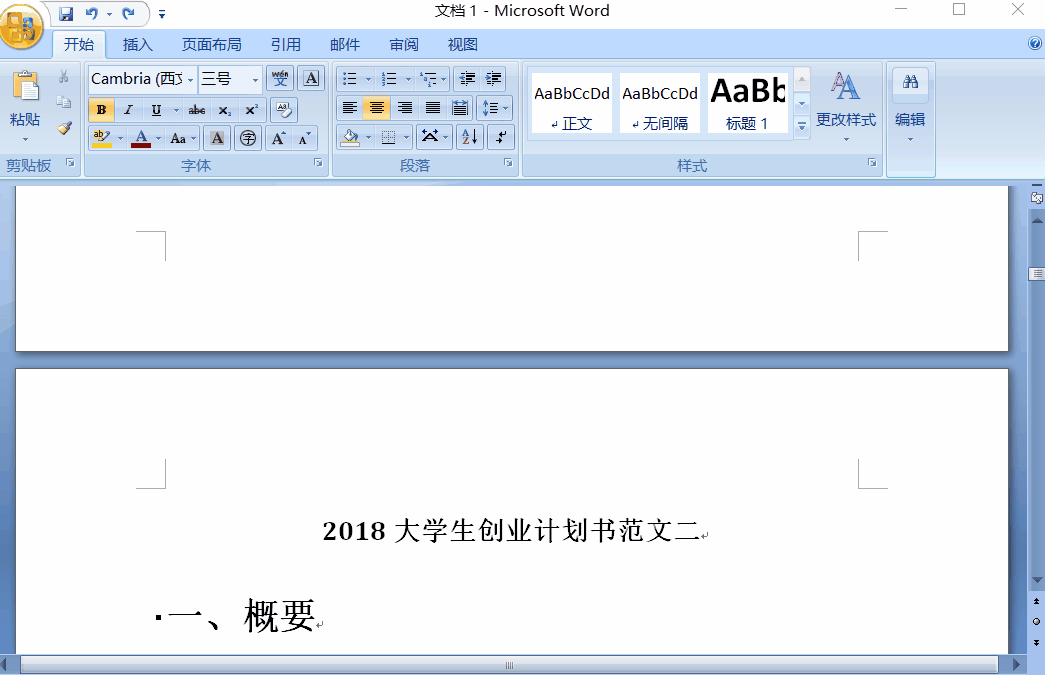
以上就是关于word自动生成目录的教程,只要将前面的样式等设置好,那么生成目录就非常简单了。
2019.11.28回答
评论列表
+加载更多